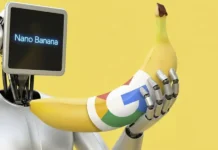Gboard es uno de los teclados más usados en los móviles Android. Lógicamente esto se debe a que es el teclado por defecto de muchos smartphones que utilizan como sistema operativo a Android.
Pero esto no es todo, dicho teclado también resulta sumamente útil y está muy bien optimizado. Es por ello que muchos usuarios optan por él. Además, por si no lo sabías, Gboard cuenta con una serie de trucos y atajos que son realmente útiles y prácticos. Aquí te enseñaremos a usarlos correctamente.
¿Cuáles son los secretos y trucos del teclado de Google?, ¿cómo funcionan?
Lo primero que tienes que saber es que los trucos de Gboard tienen como objetivo ahorrar tiempo al momento de escribir. Por esta razón resulta tan importante conocer cada uno de los atajos. Una vez que domines los secretos del teclado de Google la escritura en tu móvil se volverá mucho más eficiente.
Antes de comenzar, te damos el primer secreto, este es muy útil y fácil de ejecutar. Te enseñamos a usar el nuevo teclado flotante de Gboard. Es realmente práctico, cumple con su tarea.
Controlar el cursor de pantalla

De seguro has escrito un mensaje o correo electrónico largo y te das cuenta que en medio de un párrafo necesitas borrar o modificar varios caracteres. Así pues, tratar de colocar el cursor en el punto preciso de la pantalla puede ser una tarea difícil.
Gboard ha pensado en este problema y esta es la solución que tiene a tu disposición.
- Aprieta la barra de espacio del teclado.
- Mantén pulsada la barra y sin levantar el dedo deslízalo hacia la izquierda o hacia la derecha.
- Podrás mover el cursor al lugar deseado de manera precisa.
Acceder rápidamente a los números y símbolos

Puede que acceder a los símbolos especiales como el asterisco o el guión bajo resulte ser un verdadero dolor de cabeza. Pero existe una forma sencilla de acceder a estos símbolos que pueden estar un poco ocultos.
- Presiona con tu dedo la tecla ?123 y deslízalo hacia arriba.
- Verás que aparecerá de forma inmediata una pantalla llena de números y caracteres especiales.
- Desliza el dedo, sin levantarlo, hacia el número o símbolo que desees utilizar.
- Una vez que sueltes tu dedo se insertará el símbolo en tu texto y el teclado volverá a la normalidad.
Insertar mayúsculas rápidamente en una letra individual

De seguro muchas veces has querido escribir una letra mayúscula en un espacio donde no debe ir. Este procedimiento a veces puede resultar un poco fastidioso y es por ello que Gboard cuenta con útil atajo.
- Pulsa la tecla de bloqueo de mayúsculas.
- Mientras mantienes pulsada la tecla desliza el dedo hacia la letra que quieres que se convierta en una mayúscula.
- La letra seleccionada se convertirá en una mayúscula y el teclado volverá a las minúsculas.
Borrar rápidamente palabras u oraciones completas

Es normal que mientras escribes un mensaje cometas cualquier tipo de error al momento de escribir, esto es algo muy normal. De esta manera, con el teclado de Google podrás borrar cualquier palabra u oración completa con tan solo deslizar tu dedo.
- Pulsa la tecla de retroceso del teclado e inmediatamente desliza tu dedo hacia la izquierda.
- Mientras más lejos deslices tu dedo más palabras serán seleccionadas para ser borradas.
- En caso de que selecciones más palabras de las que desees borrar solo deberás deslizar tu dedo hacia la derecha.
- Una vez seleccionadas las palabras que quieres borrar, bastará con que levantes tu dedo para que estas se borren.
Deshacer el borrado accidental

En varias ocasiones puedes borrar palabras u oraciones completas que no querías que desaparecieran. Pero tranquilo, Gboard tiene un genial truco para este tipo de accidente.
- Este truco solo funcionará si utilizaste el atajo para borrar rápidamente.
- No tienes que hacer nada. Solo mira la barra de sugerencias y no escribas nada más.
- En la barra de sugerencias aparecerá lo que has borrado. Solo tienes que pulsar sobre la barra para que el texto vuelva a la pantalla.
- Listo, ya recuperaste lo que borraste por accidente.
Finalmente, te damos un último truco a modo de bonus. Aquí te decimos cómo traducir automáticamente todo lo que escribes con GBoard. Esto es súper útil, te será de gran ayuda en cualquier momento.